对系统进行备份是一件很重要的事情,如果系统的硬件或存储媒体发生故障,“备份”可以帮助您保护数据免受意外的损失。其实使用win7自带的系统备份功能就可以实现windows7系统备份,操作简单又便捷,今那么如何使用Windows7自带工具对Win7系统进行备份。下面小编就为您介绍备份Windows7操作系统的简单方法。
使用win7自带的系统备份功能实现windows7系统备份的具体步骤:
1.依次打开【控制面板—系统与安全—备份与还原】,在备份与还原设置窗口中选择设置备份。
2.点击设置备份后,系统会有个窗口进度条弹出,稍等一会,系统正在配置的你的磁盘。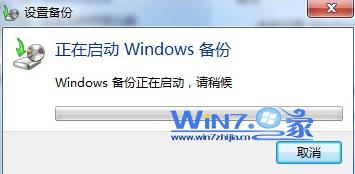
3.选择要保存备份的位置,小编建议大家选择剩余磁盘空间较大的磁盘为保存备份的位置,点击下一步。
4.备份的方式有两种,一种为“让windows选择”,一种为“让我选择”,即自定义模式。用户可以根据自身的需要进行选择,小编这里选择的是“让windows选择”,然后点击下一步。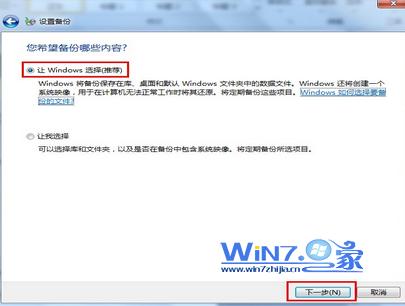
5.确认备份的相关信息,这里还可以改选计划任务,点击“更改计划”即可。然后点击“保存设置并运行备份”就开始进行备份了,这个过程可能比较漫长,需要耐心等待。
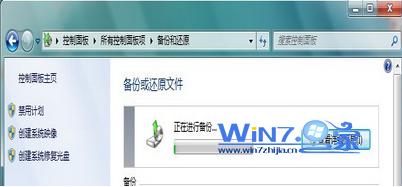
6.系统备份完毕之后,即可看到您所备份的相关信息,包括备份的位置、时间、容量大小等。
使用win7系统自带的系统备份具有比较大的好处,其备份速度快,同时支持光盘备份,压缩率高等。如果您不想使用ghost或者第三方工具备份的话,系统自带的备份是您不二的选择,希望您可以认真阅读并记起来,以防日后需要。
使用win7自带的系统备份功能实现windows7系统备份的具体步骤:
1.依次打开【控制面板—系统与安全—备份与还原】,在备份与还原设置窗口中选择设置备份。

2.点击设置备份后,系统会有个窗口进度条弹出,稍等一会,系统正在配置的你的磁盘。
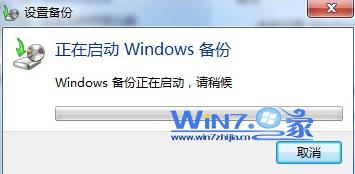
3.选择要保存备份的位置,小编建议大家选择剩余磁盘空间较大的磁盘为保存备份的位置,点击下一步。

4.备份的方式有两种,一种为“让windows选择”,一种为“让我选择”,即自定义模式。用户可以根据自身的需要进行选择,小编这里选择的是“让windows选择”,然后点击下一步。
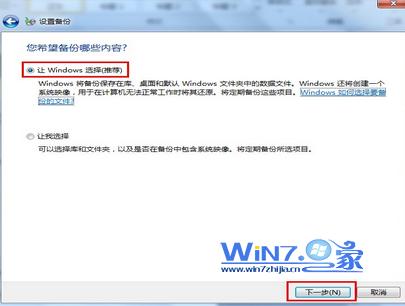
5.确认备份的相关信息,这里还可以改选计划任务,点击“更改计划”即可。然后点击“保存设置并运行备份”就开始进行备份了,这个过程可能比较漫长,需要耐心等待。

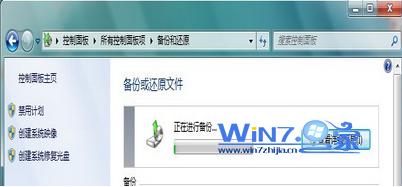
6.系统备份完毕之后,即可看到您所备份的相关信息,包括备份的位置、时间、容量大小等。

使用win7系统自带的系统备份具有比较大的好处,其备份速度快,同时支持光盘备份,压缩率高等。如果您不想使用ghost或者第三方工具备份的话,系统自带的备份是您不二的选择,希望您可以认真阅读并记起来,以防日后需要。
风云阁资源网 Design By www.bgabc.com
广告合作:本站广告合作请联系QQ:858582 申请时备注:广告合作(否则不回)
免责声明:本站资源来自互联网收集,仅供用于学习和交流,请遵循相关法律法规,本站一切资源不代表本站立场,如有侵权、后门、不妥请联系本站删除!
免责声明:本站资源来自互联网收集,仅供用于学习和交流,请遵循相关法律法规,本站一切资源不代表本站立场,如有侵权、后门、不妥请联系本站删除!
风云阁资源网 Design By www.bgabc.com
暂无评论...
RTX 5090要首发 性能要翻倍!三星展示GDDR7显存
三星在GTC上展示了专为下一代游戏GPU设计的GDDR7内存。
首次推出的GDDR7内存模块密度为16GB,每个模块容量为2GB。其速度预设为32 Gbps(PAM3),但也可以降至28 Gbps,以提高产量和初始阶段的整体性能和成本效益。
据三星表示,GDDR7内存的能效将提高20%,同时工作电压仅为1.1V,低于标准的1.2V。通过采用更新的封装材料和优化的电路设计,使得在高速运行时的发热量降低,GDDR7的热阻比GDDR6降低了70%。
更新日志
2024年09月21日
2024年09月21日
- 《刘若英 滚石SACD精选》[ISO][1GB]
- 仙境传说新启航牧师怎么加点 牧师属性技能加点推荐
- 仙境传说新启航舞娘怎么加点 舞娘属性技能加点推荐
- 魔兽世界祖尔格拉布在哪 魔兽世界祖尔格拉布位置介绍
- 群星《名列前茅五大顶级发烧男声》2CD[DTS-WAV]
- 群星《经典再现·国语女声》2CD[DTS-WAV]
- 群星《十大民歌天后》2CD[DTS-WAV分轨]
- 《黑神话:悟空》浮屠牢是最糟糕的部分:但也是做得最好的
- 《艾诺提亚:失落之歌》PC版反向跳票!9月17日PC开玩
- 老外谈《黑神话:悟空》:在我心里10分 但它确实是8分游戏
- 陈秋霞.1977-温馨在我心(LP版)【歌林】【WAV+CUE】
- 张秀卿.2019-感情骗子【豪记】【WAV+CUE】
- 林隆璇.1993-收藏昨日【福茂】【WAV+CUE】
- 魔兽世界wlk德拉诺金钻如何获得 wlk德拉诺金钻获取方法介绍
- 魔兽世界wlk祖阿曼战熊如何获得 wlk祖阿曼战熊获取方式介绍
